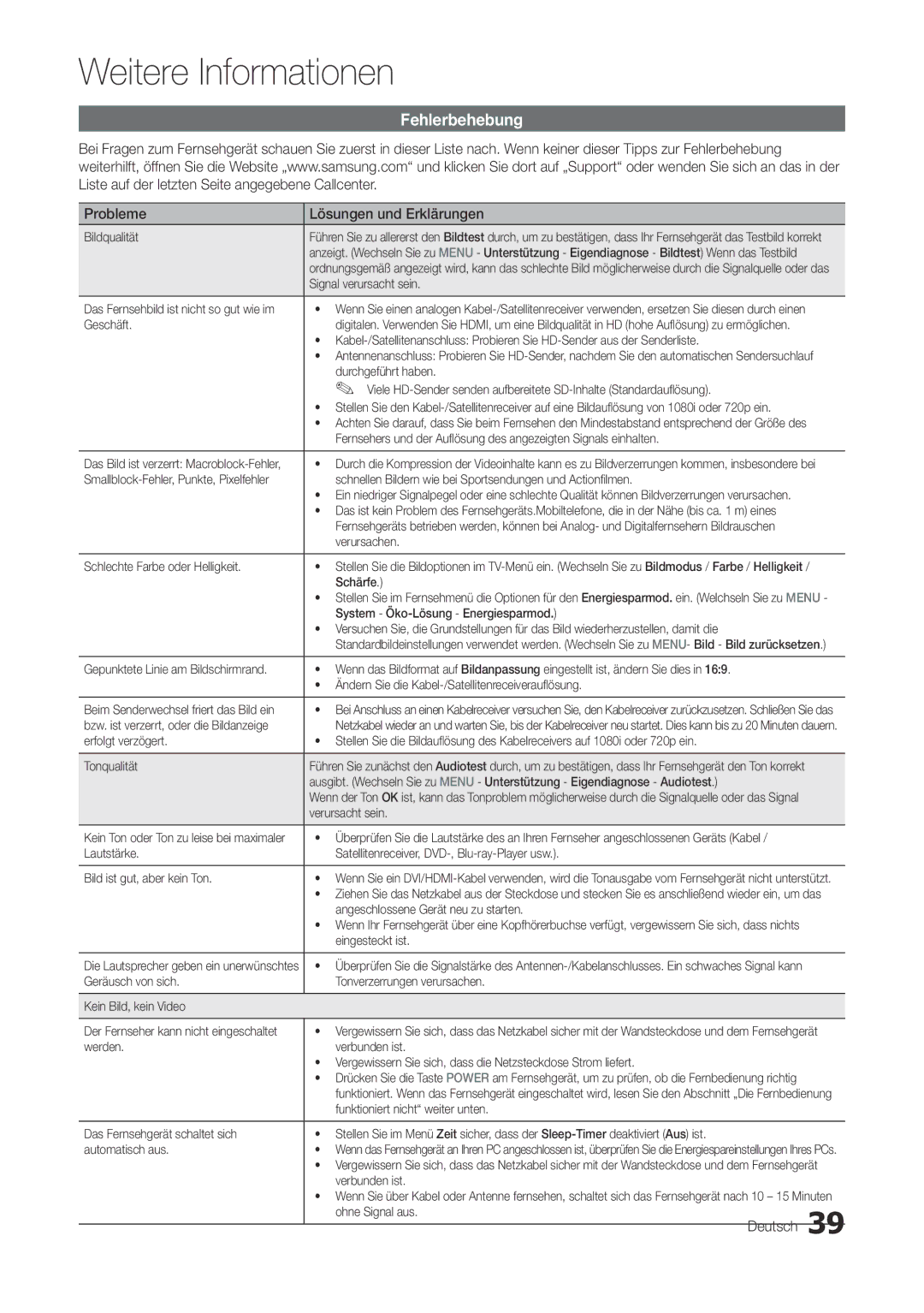Probleme | Lösungen und Erklärungen | |
Bildqualität | Führen Sie zu allererst den Bildtest durch, um zu bestätigen, dass Ihr Fernsehgerät das Testbild korrekt |
| anzeigt. (Wechseln Sie zu MENU - Unterstützung - Eigendiagnose - Bildtest) Wenn das Testbild | |
| ordnungsgemäß angezeigt wird, kann das schlechte Bild möglicherweise durch die Signalquelle oder das |
| Signal verursacht sein. | |
| | |
Das Fernsehbild ist nicht so gut wie im | • Wenn Sie einen analogen Kabel-/Satellitenreceiver verwenden, ersetzen Sie diesen durch einen | |
Geschäft. | digitalen. Verwenden Sie HDMI, um eine Bildqualität in HD (hohe Auflösung) zu ermöglichen. | |
| • Kabel-/Satellitenanschluss: Probieren Sie HD-Sender aus der Senderliste. | |
| • Antennenanschluss: Probieren Sie HD-Sender, nachdem Sie den automatischen Sendersuchlauf |
| durchgeführt haben. | |
| ✎✎ Viele HD-Sender senden aufbereitete SD-Inhalte (Standardauflösung). | |
| • Stellen Sie den Kabel-/Satellitenreceiver auf eine Bildauflösung von 1080i oder 720p ein. | |
| • Achten Sie darauf, dass Sie beim Fernsehen den Mindestabstand entsprechend der Größe des | |
| Fernsehers und der Auflösung des angezeigten Signals einhalten. | |
| |
Das Bild ist verzerrt: Macroblock-Fehler, | • Durch die Kompression der Videoinhalte kann es zu Bildverzerrungen kommen, insbesondere bei |
Smallblock-Fehler, Punkte, Pixelfehler | schnellen Bildern wie bei Sportsendungen und Actionfilmen. | |
| • Ein niedriger Signalpegel oder eine schlechte Qualität können Bildverzerrungen verursachen. | |
| • Das ist kein Problem des Fernsehgeräts.Mobiltelefone, die in der Nähe (bis ca. 1 m) eines | |
| Fernsehgeräts betrieben werden, können bei Analog- und Digitalfernsehern Bildrauschen | |
| verursachen. | |
| |
Schlechte Farbe oder Helligkeit. | • Stellen Sie die Bildoptionen im TV-Menü ein. (Wechseln Sie zu Bildmodus / Farbe / Helligkeit / |
| Schärfe.) | |
| • Stellen Sie im Fernsehmenü die Optionen für den Energiesparmod. ein. (Welchseln Sie zu MENU - |
| System - Öko-Lösung - Energiesparmod.) | |
| • Versuchen Sie, die Grundstellungen für das Bild wiederherzustellen, damit die | |
| Standardbildeinstellungen verwendet werden. (Wechseln Sie zu MENU- Bild - Bild zurücksetzen.) |
| | |
Gepunktete Linie am Bildschirmrand. | • Wenn das Bildformat auf Bildanpassung eingestellt ist, ändern Sie dies in 16:9. | |
| • Ändern Sie die Kabel-/Satellitenreceiverauflösung. | |
| |
Beim Senderwechsel friert das Bild ein | • Bei Anschluss an einen Kabelreceiver versuchen Sie, den Kabelreceiver zurückzusetzen. Schließen Sie das |
bzw. ist verzerrt, oder die Bildanzeige | Netzkabel wieder an und warten Sie, bis der Kabelreceiver neu startet. Dies kann bis zu 20 Minuten dauern. |
erfolgt verzögert. | • Stellen Sie die Bildauflösung des Kabelreceivers auf 1080i oder 720p ein. | |
| | |
Tonqualität | Führen Sie zunächst den Audiotest durch, um zu bestätigen, dass Ihr Fernsehgerät den Ton korrekt | |
| ausgibt. (Wechseln Sie zu MENU - Unterstützung - Eigendiagnose - Audiotest.) | |
| Wenn der Ton OK ist, kann das Tonproblem möglicherweise durch die Signalquelle oder das Signal | |
| verursacht sein. | |
| | |
Kein Ton oder Ton zu leise bei maximaler | • Überprüfen Sie die Lautstärke des an Ihren Fernseher angeschlossenen Geräts (Kabel / | |
Lautstärke. | Satellitenreceiver, DVD-, Blu-ray-Player usw.). | |
| |
Bild ist gut, aber kein Ton. | • Wenn Sie ein DVI/HDMI-Kabel verwenden, wird die Tonausgabe vom Fernsehgerät nicht unterstützt. |
| • Ziehen Sie das Netzkabel aus der Steckdose und stecken Sie es anschließend wieder ein, um das |
| angeschlossene Gerät neu zu starten. | |
| • Wenn Ihr Fernsehgerät über eine Kopfhörerbuchse verfügt, vergewissern Sie sich, dass nichts | |
| eingesteckt ist. | |
| | |
Die Lautsprecher geben ein unerwünschtes | • Überprüfen Sie die Signalstärke des Antennen-/Kabelanschlusses. Ein schwaches Signal kann | |
Geräusch von sich. | Tonverzerrungen verursachen. | |
| | |
Kein Bild, kein Video | | |
| |
Der Fernseher kann nicht eingeschaltet | • Vergewissern Sie sich, dass das Netzkabel sicher mit der Wandsteckdose und dem Fernsehgerät |
werden. | verbunden ist. | |
| • Vergewissern Sie sich, dass die Netzsteckdose Strom liefert. | |
| • Drücken Sie die Taste POWER am Fernsehgerät, um zu prüfen, ob die Fernbedienung richtig | |
| funktioniert. Wenn das Fernsehgerät eingeschaltet wird, lesen Sie den Abschnitt „Die Fernbedienung |
| funktioniert nicht“ weiter unten. | |
| | |
Das Fernsehgerät schaltet sich | • Stellen Sie im Menü Zeit sicher, dass der Sleep-Timer deaktiviert (Aus) ist. | |
automatisch aus. | • Wenn das Fernsehgerät an Ihren PC angeschlossen ist, überprüfen Sie die Energiespareinstellungen Ihres PCs. |
| • Vergewissern Sie sich, dass das Netzkabel sicher mit der Wandsteckdose und dem Fernsehgerät |
| verbunden ist. | |
| • Wenn Sie über Kabel oder Antenne fernsehen, schaltet sich das Fernsehgerät nach 10 – 15 Minuten |
| ohne Signal aus. | 39 |
| Deutsch |
|